【FT232驱动高级调试技巧】:WIN7_WIN10问题解决专家方法
发布时间: 2025-02-24 05:58:17 阅读量: 70 订阅数: 25 


FT232驱动下载.rar
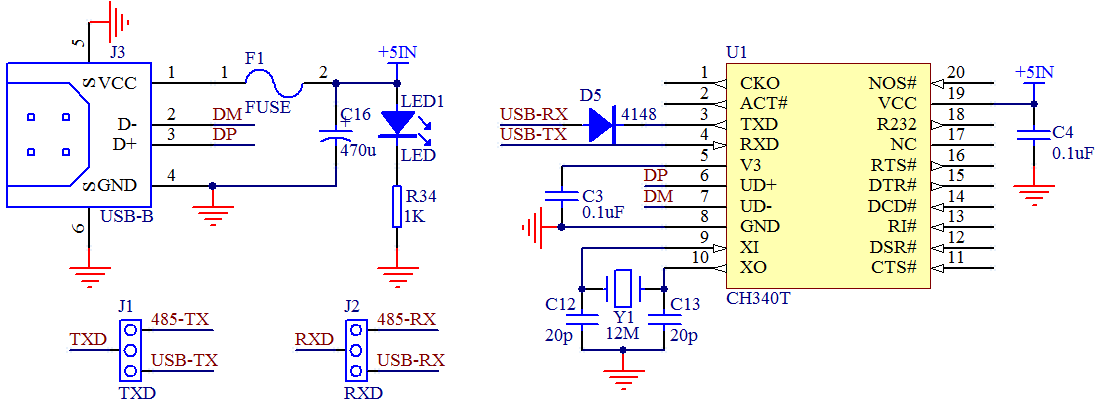
# 摘要
FT232是一款广泛应用于USB到串行通信转换的芯片。本文从FT232驱动程序的基础知识出发,详细探讨了驱动安装、调试、问题诊断和优化的全面过程。首先,介绍了FT232驱动程序的安装步骤,并对Windows 7和Windows 10系统下的驱动兼容性问题进行了分析。其次,深入讲解了高级调试技巧,包括使用FTDI芯片调试软件和串口通信的高级使用方法。接着,针对不同系统环境下的问题解决,提出了专家方法,并分享了驱动优化与兼容性调整的技巧。最后,文章阐述了FT232驱动的定制、性能优化、测试与维护的最佳实践。本文旨在为技术人员提供一个全面、系统的FT232驱动解决方案。
# 关键字
FT232驱动;安装与调试;系统兼容性;高级调试技巧;诊断与故障排除;性能优化
参考资源链接:[FT232串口驱动v2.12.36发布:完美兼容WIN7/WIN10](https://wenku.csdn.net/doc/5mg1m1oc5r?spm=1055.2635.3001.10343)
# 1. FT232驱动程序概述
## FT232驱动程序的定义与作用
FT232是一款由FTDI公司生产的USB转串口芯片,广泛应用于各种需要串口通信的设备中。FT232驱动程序是实现FT232芯片与计算机之间正确通信的重要软件。它将FT232芯片的功能映射为操作系统中的虚拟串口,使得开发者和用户可以像操作传统串口一样操作USB接口设备。
## 驱动程序的重要性
没有安装或驱动程序出现问题,可能导致设备无法被系统识别或者通信不正常。因此,了解驱动程序的基本知识以及如何正确安装和调试对于任何使用FT232芯片的开发者来说都是必须掌握的技能。
## 驱动程序的发展与更新
随着操作系统的不断升级,FT232驱动程序也需要不断更新以保证兼容性和性能。开发者需要定期关注FTDI官方网站或其他权威来源获取最新的驱动程序版本。本章节将为读者概述FT232驱动程序的基本概念,为后续章节中关于驱动安装、调试、优化与维护的详细介绍打下基础。
# 2. ```
# 第二章:FT232驱动安装与基础调试
本章节将详细讲解FT232驱动程序的安装步骤,包括在不同Windows操作系统下的流程,以及在安装过程中可能遇到的常见问题和解决方法。我们将从初级到高级逐步介绍,以确保读者能够顺畅地安装并进行基础调试。
## 2.1 FT232驱动程序的安装步骤
### 2.1.1 Windows 7下的驱动安装流程
在Windows 7环境下,FT232驱动程序的安装流程如下:
1. **下载驱动**:首先从FTDI的官方网站下载最新的FT232驱动程序压缩包,并解压缩到指定目录。
2. **连接设备**:使用USB线将FT232模块连接到计算机的USB端口。
3. **添加设备**:打开“设备管理器”,找到带有黄色感叹号的“未知设备”项,右键选择“更新驱动程序软件”。
4. **浏览计算机**:选择“浏览计算机以查找驱动程序软件”,然后指定到之前解压缩的驱动程序目录。
5. **安装驱动**:系统将自动检测并安装驱动程序。
6. **验证安装**:安装完成后,在“设备管理器”中查看“串行通信接口”下的设备是否显示为FT232设备。
### 2.1.2 Windows 10下的驱动兼容性问题
由于Windows 10更新频繁,驱动程序的兼容性可能会受到影响。以下是一些可能遇到的问题和解决方案:
- **驱动更新**:旧版本的驱动可能不兼容最新的Windows 10更新,因此需要下载并安装最新的FT232驱动程序。
- **兼容性模式**:如果新驱动仍然存在问题,可以尝试以兼容性模式运行驱动安装程序,例如设置兼容性为Windows 7。
- **禁用自动更新**:为了避免Windows 10自动更新驱动程序而引起的问题,可以暂时禁用驱动程序自动更新功能。
## 2.2 FT232驱动安装常见问题及解决方法
### 2.2.1 无法找到设备的常见原因分析
FT232设备无法被识别的常见原因包括:
- **USB端口问题**:尝试更换USB端口或检查USB线是否损坏。
- **驱动安装问题**:确保驱动安装过程中没有中断,并检查是否选择了正确的驱动文件。
- **系统权限问题**:以管理员权限运行驱动安装程序,确保有权限访问和更改系统文件。
### 2.2.2 驱动安装失败的排查步骤
当驱动安装失败时,可以按照以下步骤进行排查:
1. **检查错误代码**:查看安装过程中是否有错误代码出现,并根据代码查询可能的原因。
2. **检查设备兼容性**:确认设备是否兼容当前操作系统版本。
3. **日志文件分析**:查看安装日志文件,分析失败的具体原因。
4. **禁用防病毒软件**:有时候防病毒软件可能会阻止驱动程序的安装,尝试临时禁用防病毒软件后再尝试安装。
### 2.2.3 设备管理器中的错误代码解析
在设备管理器中遇到错误代码时,可以参考以下表格进行解析:
| 错误代码 | 可能的原因 | 解决方法 |
|----------|------------|----------|
| 10 | 驱动冲突 | 卸载冲突驱动后重新安装 |
| 24 | 资源冲突 | 手动更改设备资源设置 |
| 19 | 设备无法启动 | 检查硬件连接并重新安装驱动 |
| 31 | 设备未连接 | 确认硬件连接正常且未被禁用 |
## 2.3 驱动安装的高级故障排除技巧
### 2.3.1 使用FTDI芯片调试软件
FTDI提供的芯片调试软件是诊断和解决驱动问题的有力工具:
- **安装与配置**:首先下载并安装FTDI芯片调试软件。打开软件后,选择对应的FT232设备进行配置。
- **信号监视与生成**:软件提供信号监视功能,可以实时查看设备信号状态,并能够生成信号以测试设备响应。
### 2.3.2 使用第三方驱动工具
在某些情况下,使用第三方驱动安装工具可能更容易解决兼容性问题:
- **驱动精灵**:这款工具能够自动检测和安装缺失或过时的驱动程序。
- **Driver Booster**:除了更新驱动程序,还能备份和恢复旧驱动程序,以便在需要时回滚。
### 2.3.3 使用命令行工具解决驱动问题
在高级用户模式下,可以使用命令行工具来排查和解决驱动问题:
- **devcon.exe**:Windows驱动程序工具包中包含的一个命令行工具,可以用来安装、卸载和重新扫描硬件设备。
- **pnputil.exe**:另一个强大的工具,可以列出驱动包、安装和备份驱动程序。
### 2.3.4 Windows事件查看器分析
利用Windows事件查看器进行故障诊断是解决驱动问题的一个重要步骤:
- 打开“运行”对话框(快捷键Win+R),输入`eventvwr.m
```
0
0






